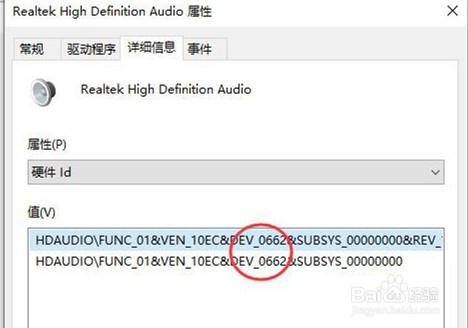1、首先在任务栏之中右键点击声音图标,然后在其中选择声音设置选项,在开启声音的界面后点击声音控制面板选项;
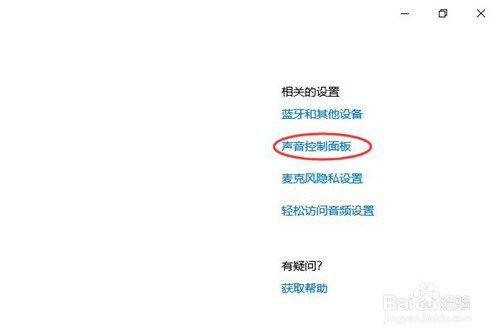
2、接下来我们打开声音设置的界面后在播放选项卡中选择扬声器,之后我们再点击选择属性按钮;
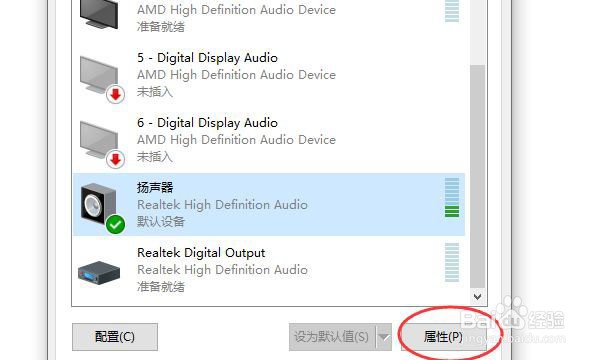
3、接着我们在扬声器属性的界面中的常规选项卡选择属性选项;

4、打开该声卡的属性界面再点击详细信息选项卡;
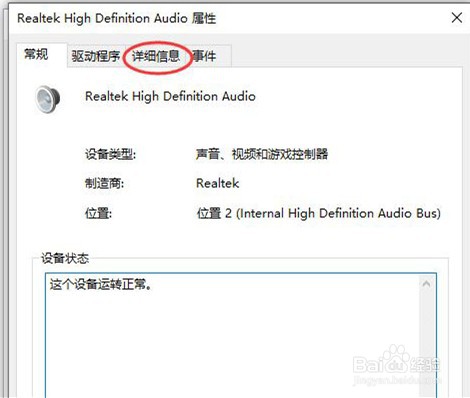
5、这时我们切换详细信息的选项卡的界面之后再在属性点击下拉框选项;
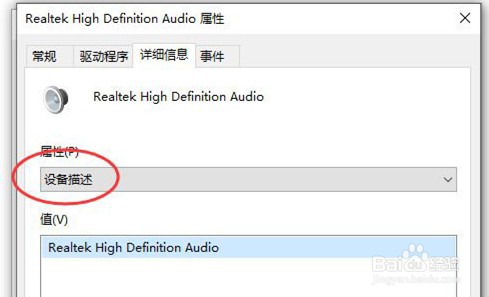
6、这时我们再打开菜单列表单击硬件Id选项;
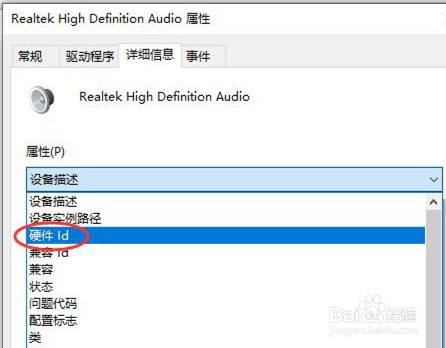
7、这时在值选项框就会显示当前声卡的Id,小编在这演示的声卡的Id为0662,也就是说声卡的Id为662。